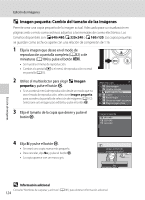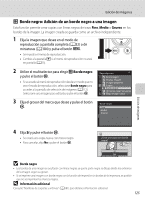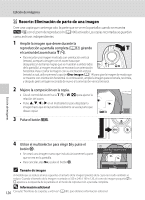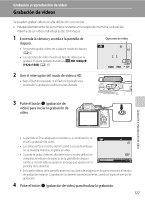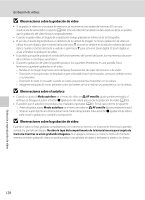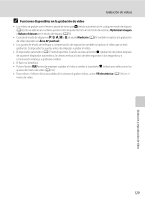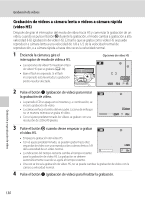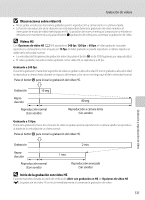Nikon COOLPIX P100  P100 User's Manual - Page 138
Recorte: Eliminación de parte de una imagen, Tamaño de imagen, Información adicional
 |
View all Nikon COOLPIX P100 manuals
Add to My Manuals
Save this manual to your list of manuals |
Page 138 highlights
Edición de imágenes a Recorte: Eliminación de parte de una imagen Cree una copia que contenga solo la parte que se ve en la pantalla cuando se muestra u con el zoom de reproducción (A106) activado. Las copias recortadas se guardan como archivos independientes. 1 Amplíe la imagen que desee durante la reproducción a pantalla completa (A32) girando el control del zoom hacia g (i). • Para recortar una imagen mostrada con orientación vertical (retrato), acerque la imagen con el zoom hasta que desaparezcan las barras negras que se muestran a ambos lados de la pantalla. La imagen recortada se mostrará con orientación horizontal. Para recortar la imagen con su orientación vertical (retrato) actual, utilice primero la opción Girar imagen (A114) para girar la imagen de modo que se muestre con orientación horizontal. A continuación, amplíe la imagen para recortarla, recórtela, y después gire la imagen recortada de nuevo a la orientación vertical (retrato). 2 Mejore la composición en la copia. • Gire el control del zoom hacia g (i) o f (h) para ajustar la relación del zoom. • Pulse H, I, J o K en el multiselector para desplazar la imagen hasta que en la pantalla solamente se vea la parte que desee copiar. 4.0 3 Pulse el botón d. Edición de imágenes 4 Utilice el multiselector para elegir Sí y pulse el botón k. • Se creará una imagen nueva que incluirá únicamente la parte que se vea en la pantalla. • Para cancelar, elija No y pulse el botón k. C Tamaño de imagen ¿Guardar imagen como aparece? Sí No A medida que se reduce el área a guardar, el tamaño de la imagen (píxeles) de la copia recortada también se reduce. Cuando el tamaño de la imagen recortada es 320 × 240 ó 160 × 120, el icono de imagen pequeña B o C aparece a la izquierda de la pantalla en el modo de reproducción a pantalla completa. D Información adicional 126 Consulte "Nombres de carpetas y archivos" (A181) para obtener información adicional.